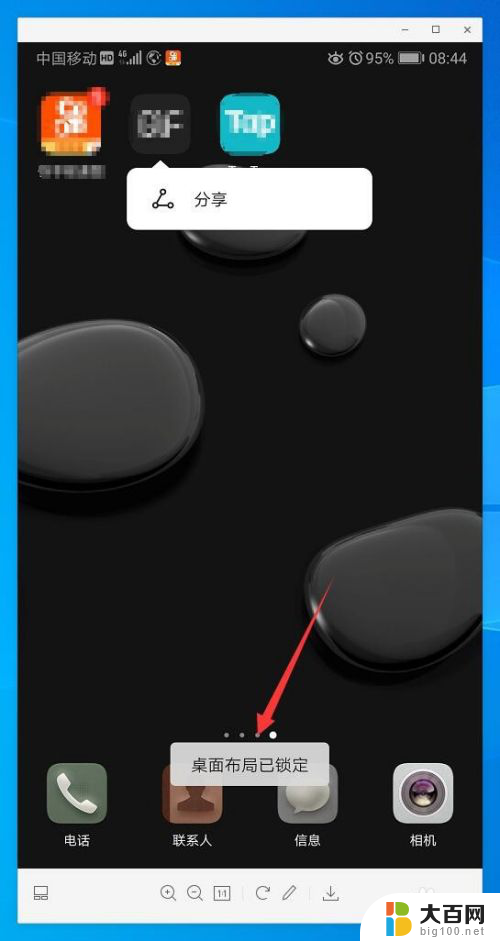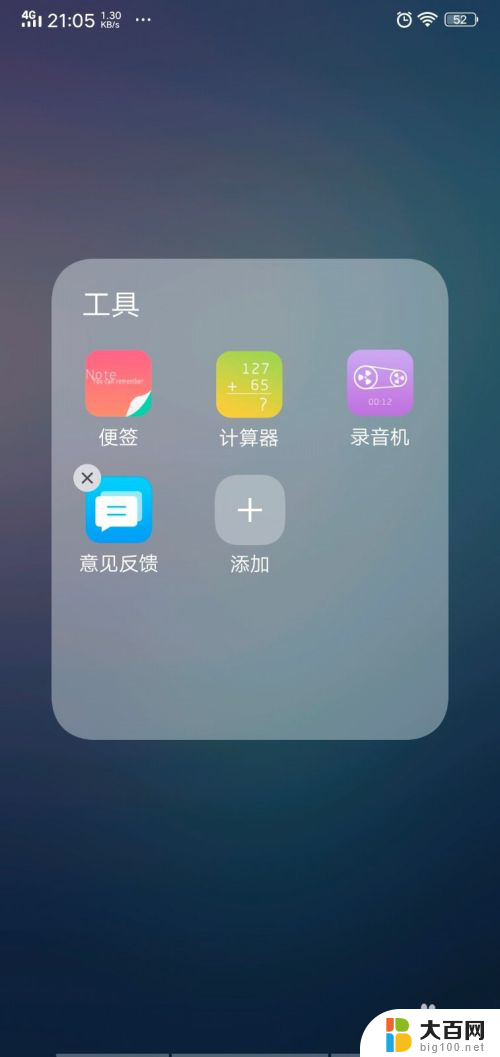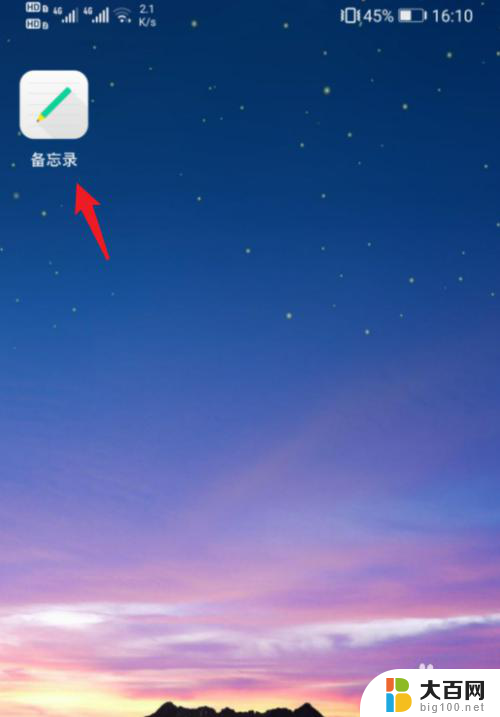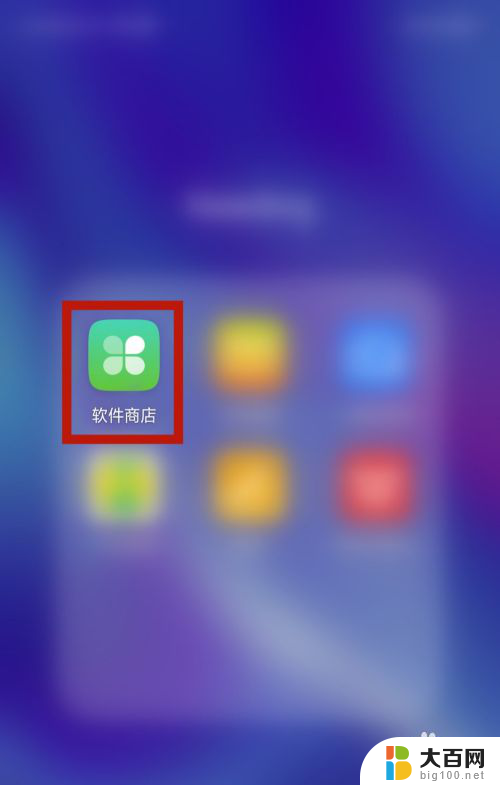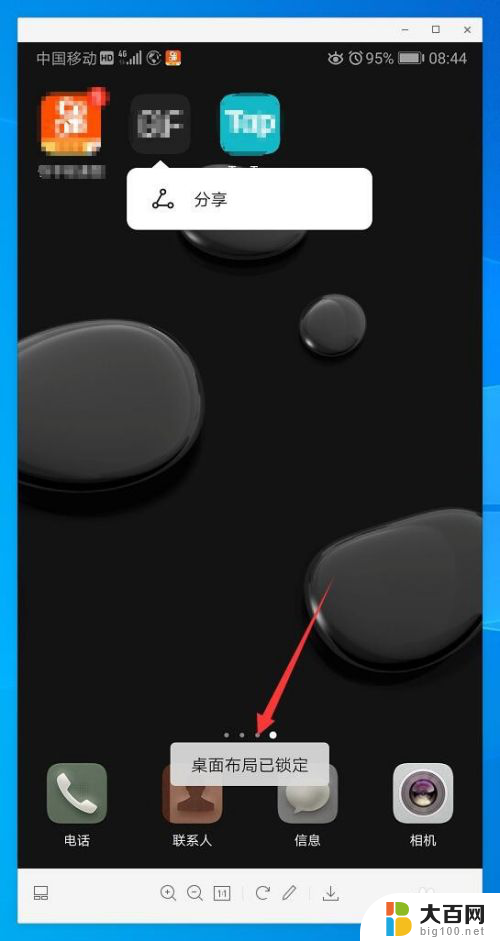怎么卸载华为手机自带的软件 华为手机如何卸载自带应用软件
更新时间:2024-01-15 11:50:59作者:jiang
华为手机作为一款热门的智能手机品牌,为用户提供了丰富的功能和应用软件,随着时间的推移,我们可能会发现一些自带的应用软件并不符合我们的需求或者我们很少使用。在这种情况下,卸载这些自带应用软件就变得非常必要了。怎么卸载华为手机自带的软件呢?接下来我们将一起探讨华为手机如何卸载自带应用软件的方法。
步骤如下:
1.首先我们可以打开手机管家。
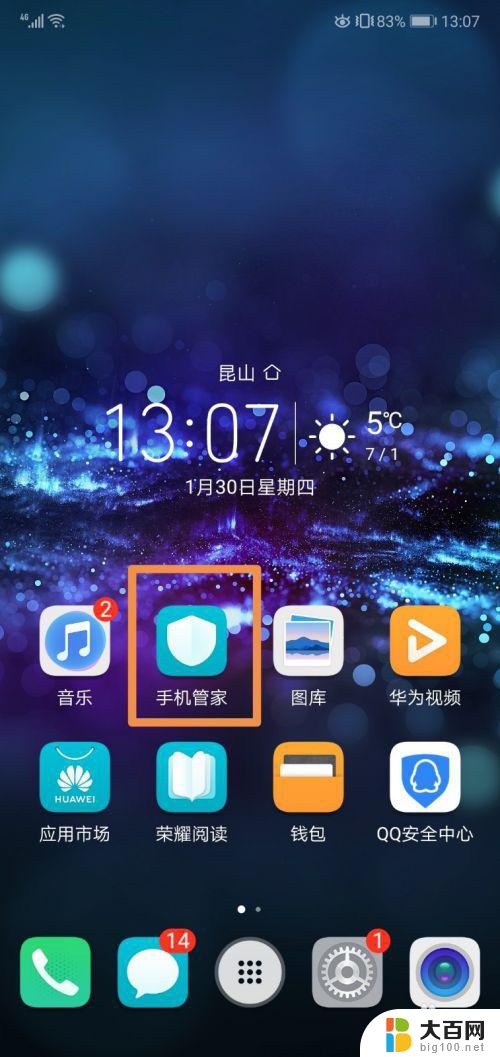
2.在手机管家里面选择清理加速。

3.然后我们点一下这里的应用。
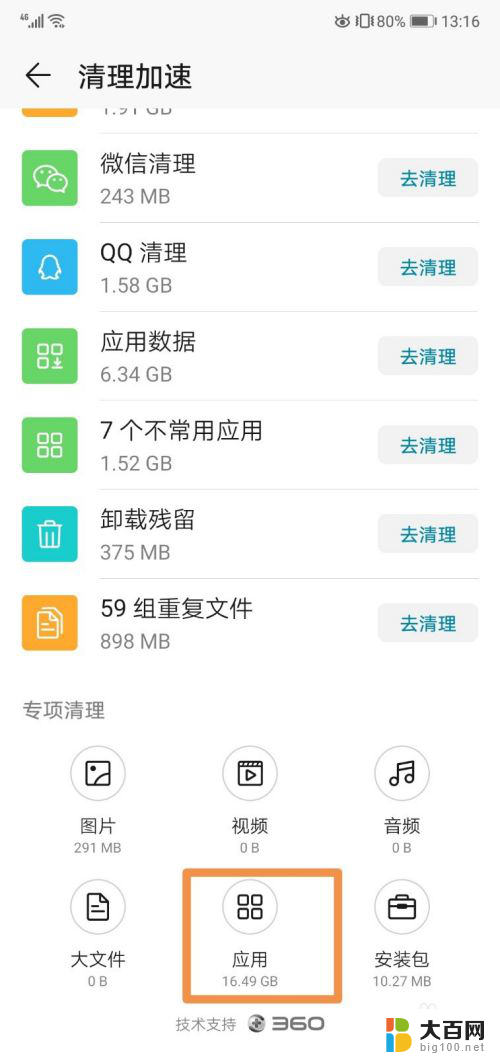
4.我们点一下,想要卸载的软件。
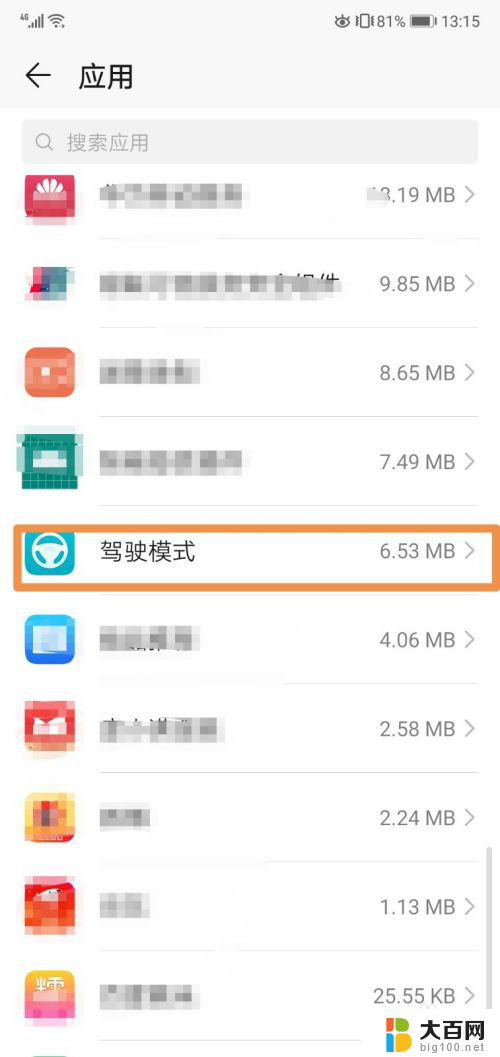
5.点一下后面的去卸载。
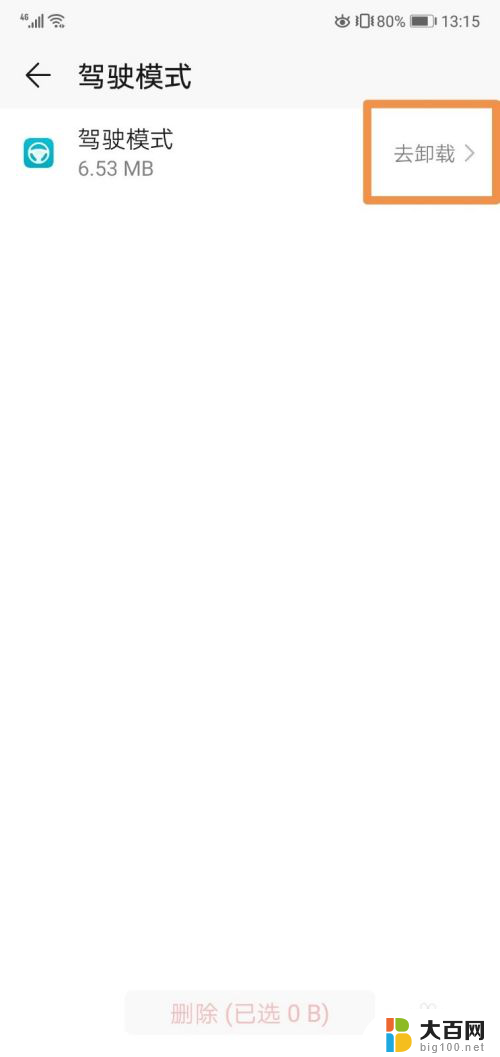
6.接着点一下卸载就可以了。
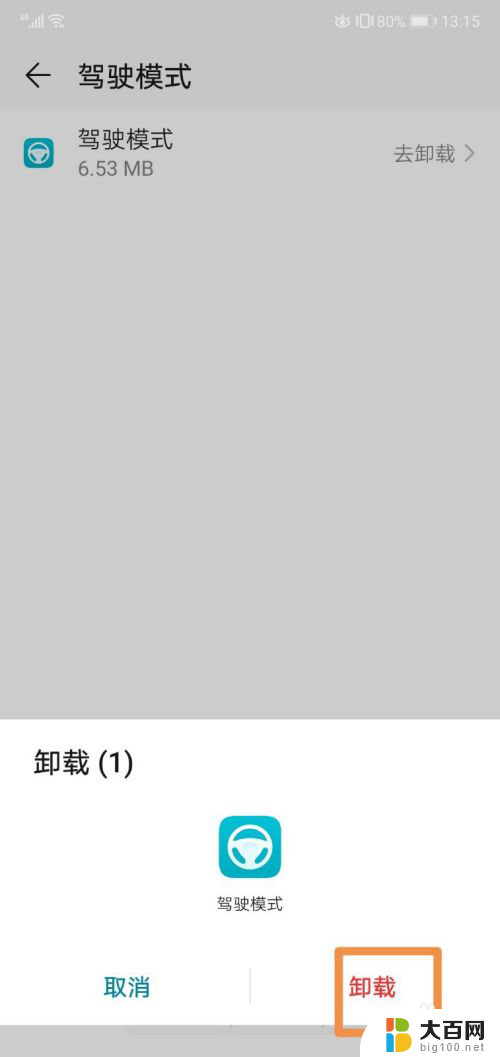 7
7
以上是如何卸载华为手机自带软件的全部内容,如果你遇到这个问题,可以尝试按照小编的方法来解决,希望对大家有所帮助。